
Każdy, kto był właścicielem komputera, musiał radzić sobie z ewentualnym spowolnieniem uruchamiania systemu. Oto jak używać Podglądu zdarzeń do dokładnego śledzenia czasu uruchamiania i zamykania systemu.
Przeglądarka zdarzeń w systemie Windows 7 zapewnia nam łatwy sposób śledzenia wszelkich komunikatów o błędach lub ostrzeżeń. Możesz nie wiedzieć, że każde zdarzenie w systemie Windows jest rejestrowane w przeglądarce zdarzeń. Jeśli znasz właściwe miejsce, możesz nawet znaleźć informacje o uruchamianiu i wyłączaniu.
Znajdowanie czasu rozruchu
Aby otworzyć przeglądarkę zdarzeń, wpisz „przeglądarka zdarzeń” w polu wyszukiwania menu Start systemu Windows i naciśnij klawisz Enter.
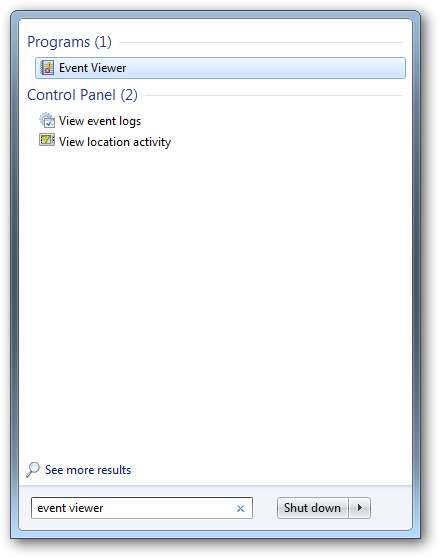
Po otwarciu Przeglądarki zdarzeń zostaniesz powitany przeglądem tego, co dzieje się w Twoim systemie.
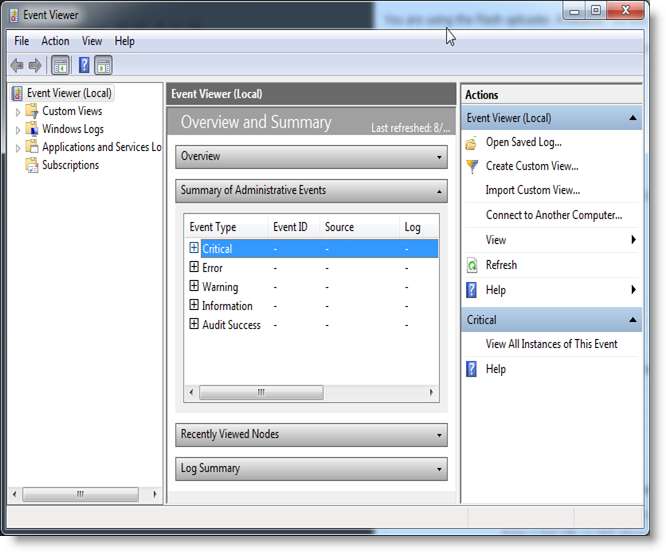
Ponieważ wiemy już, czego szukamy, możesz przejść do dzienników aplikacji i usług po lewej stronie. Następnie przejdź do sekcji Microsoft, a następnie Windows.
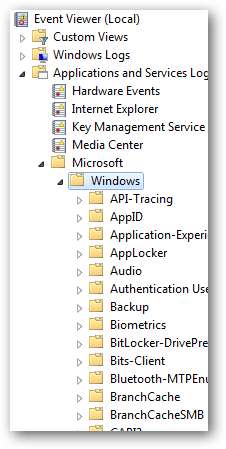
Teraz szukamy folderu o nazwie Diagnostics-Performance, w tym folderze znajduje się dziennik o nazwie Operational. Kliknij ten dziennik, aby go otworzyć.
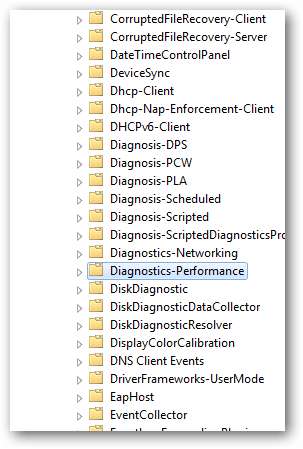
Po prawej stronie kliknij opcję filtru, jak pokazano poniżej.
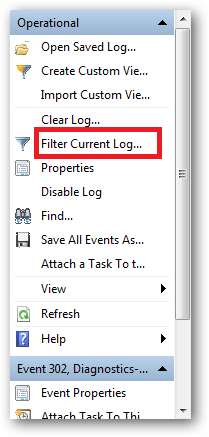
Aby ułatwić sprawę, firma Microsoft nadaje każdemu zdarzeniu identyfikator zdarzenia, dzięki czemu można filtrować dzienniki zdarzeń, aby jeszcze szybciej uzyskiwać dostęp do informacji. Powinieneś zaznaczyć pole Ostrzeżenie i określić identyfikator zdarzenia równy 100, powinien wyglądać dokładnie tak, jak na poniższym obrazku. Gdy ekran będzie wyglądał tak samo, kliknij OK.

Filtr posortuje dziennik i wyświetli tylko zdarzenia, które mają identyfikator zdarzenia równy 100. Kliknij nagłówek kolumny Data i godzina, aby posortować dziennik w kolejności rosnącej.

Aby uzyskać najnowszy czas rozruchu, przewiń w dół listy i kliknij dwukrotnie komunikat ostrzegawczy, aby go otworzyć. Czas uruchamiania będzie wyświetlany w milisekundach, więc aby uzyskać go w sekundach, należy podzielić go przez 1000
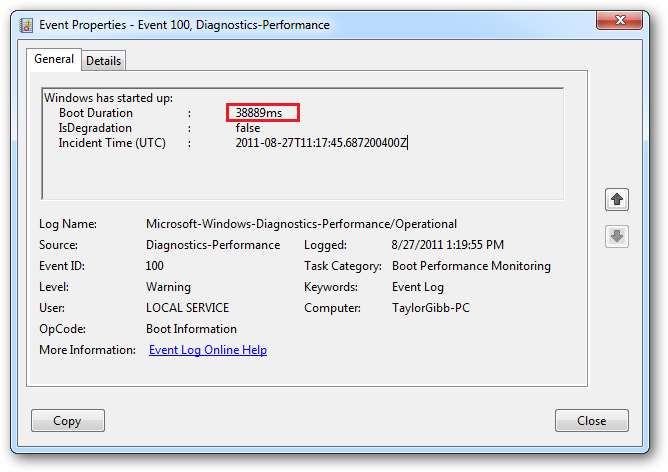
Na powyższym obrazku mój czas uruchamiania wynosi 38889 milisekund, aby uzyskać to w sekundach, musisz go podzielić przez 1000, więc 38889/1000 = 38,89 sekundy.
Znajdowanie czasu przestoju
Aby znaleźć czas wyłączenia, wystarczy zastosować filtr z różnymi kryteriami. Podobnie jak czas uruchomienia, zdarzenie zamknięcia ma również identyfikator zdarzenia, aby znaleźć zdarzenia zamknięcia, należy określić identyfikator zdarzenia 200, a także zaznaczyć pole Ostrzeżenie.
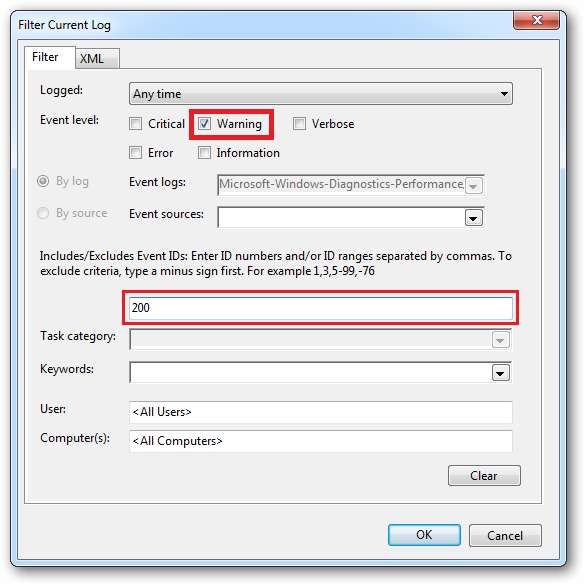
Kliknij nagłówek kolumny Data i godzina, aby posortować logi w kolejności rosnącej.
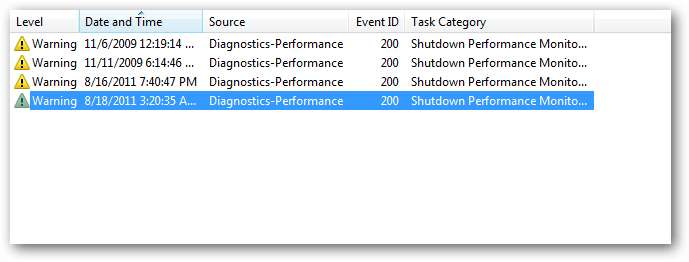
Aby uzyskać najnowszy czas wyłączenia, przewiń do końca listy i kliknij dwukrotnie komunikat ostrzegawczy, aby go otworzyć. Czas wyłączenia będzie wyświetlany w milisekundach, więc aby uzyskać go w sekundach, należy podzielić go przez 1000
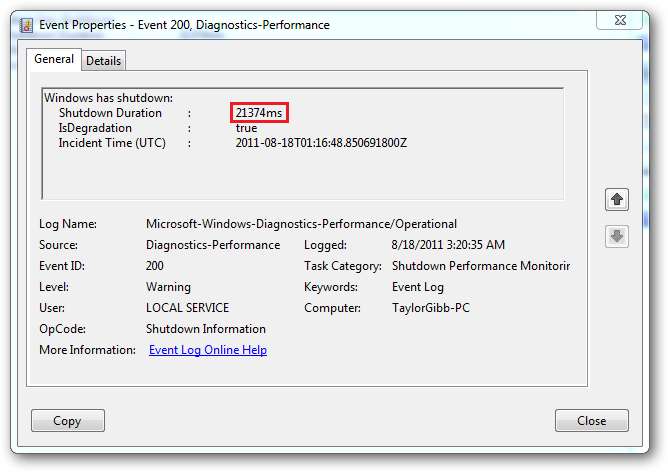
Na powyższym obrazku mój czas rozruchu to 21374 milisekund, aby uzyskać to w sekundach, musisz go podzielić przez 1000, więc 21374/1000 = 21,37 sekundy.
** Pamiętaj, że test porównawczy w dzienniku zdarzeń będzie widoczny tylko wtedy, gdy na komputerze zainstalowano kilka programów.







